Willst du mit dem Streaming von Fortnite anfangen und dir dafür einen neuen Namen ausdenken? Oder ist dein aktueller zu peinlich, weil du etwa „kawaiiCringeL0rd356“ heißt? Egal was dich dazu bewegt, dein Gamertag zu überdenken: Eine Änderung ist grundsätzlich möglich. Wie das genau geht und was du beachten solltest, erklären wir dir hier.
Um deinen Namen nun zu ändern, brauchst du nicht ins Spiel zu gehen. Der Fortnite-Name auf dem PC ist nämlich der von deinem Epic-Games-Account. Den brauchst du zwingend, um Fortnite auf dem Rechner zu installieren und zu spielen. So änderst du den Namen bei Epic Games:
- Rufe die Account-Verwaltung auf, indem du http://epicgames.com/account besuchst.
- Melde dich hier mit deiner E‑Mail-Adresse und deinem Passwort an.
- Unter dem Punkt „Kontoeinstellungen“ findest du „Kontoinformationen“
- Hier ist dein „Anzeigename“ hinterlegt. Klicke auf das Bearbeiten-Symbol rechts daneben.
- Gib nun ins Feld „Neuer Anzeigename“ den gewünschten Fortnite-Namen ein.
- Klicke das Feld bei „Mir ist bewusst, dass ich meinen Anzeigenamen nach dieser Änderung zwei Wochen lang nicht ändern kann“ an.
- Gehe auf „Bestätigen“.
Dein Name in Fortnite ist nun geändert. Sei dir aber bewusst, dass er auch bei anderen Epic-Spielen geändert ist, etwa bei „Rocket League“.
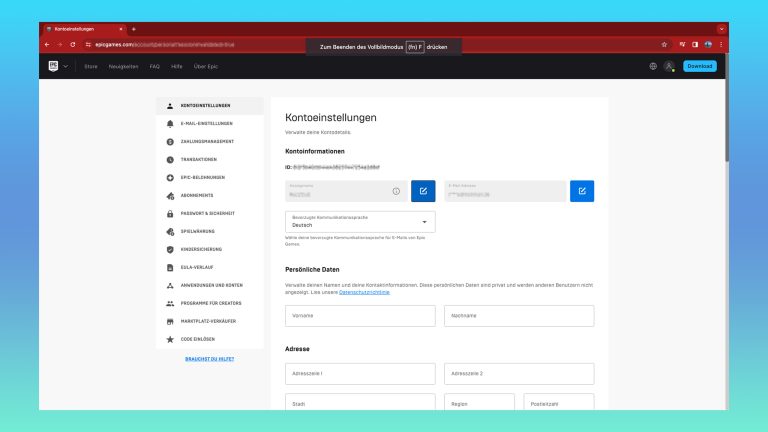
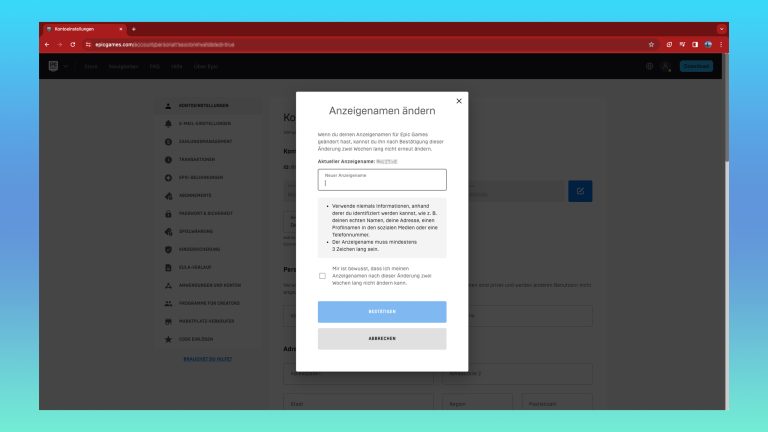
Willst du deinen Fortnite-Namen auf der PlayStation 4 oder 5 ändern, geht das nur über deinen allgemeinen Gamertag. Auch hier direkt vorweg die Warnung: Änderst du diesen, gilt das für alle anderen Spiele auch. Außerdem kann es sein, dass Fortschritte in Ranglisten und Ähnliches verloren gehen. Sei dir der Änderung also sicher. So geht es:
- Rufe das Account-Management des PlayStation Networks (PSN) auf.
- Melde dich mit deinen Account-Daten an.
- Gehe unter „PlayStation Network“ auf „Profil“.
- Klicke hinter deiner Online-ID auf „Bearbeiten“.
- Lies die Warnung sorgfältig durch. Bist du einverstanden, dann klicke auf „Ich akzeptiere“.
- Gib nun die neue Online-ID ein und klicke auf „Verfügbarkeit prüfen“. Ist sie verfügbar, dann lege sie mit „Bestätigen“ fest.
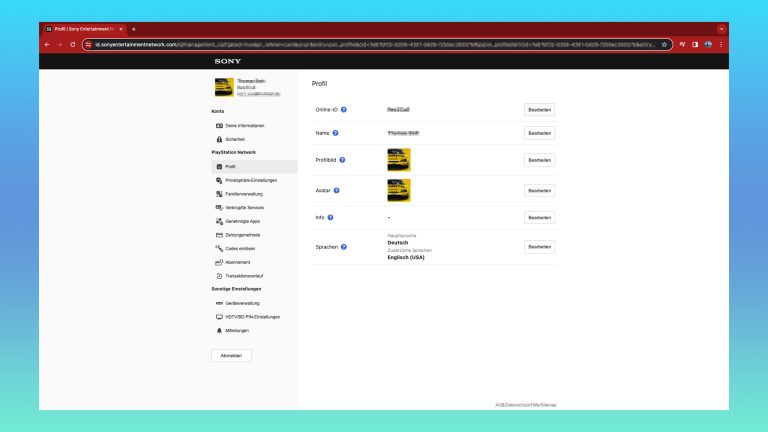
Auch auf der Xbox ist dein Fortnite-Name mit deinem Gamertag gekoppelt. Eine Änderung gilt also nicht nur für das Spiel, sondern systemweit. In diesem Fall ist das nicht nur auf die Konsole beschränkt, sondern auch auf dem PC, wenn du dort die Xbox App , etwa zusammen mit dem Game Pass, nutzt. So geht die Änderung:
- Rufe die Seite zum Ändern des Gamertags auf.
- Melde dich mit deinem Microsoft-Account an, den du auf der Xbox nutzt.
- Gib in das Feld hinter „Ihr neuer Gamertag“ den neuen Namen ein. Klicke dann auf „Verfügbarkeit prüfen“.
- Sollte er verfügbar sein, zeigt das System die geänderten Namen an. Bist du zufrieden, gehe auf „Gamertag ändern“.
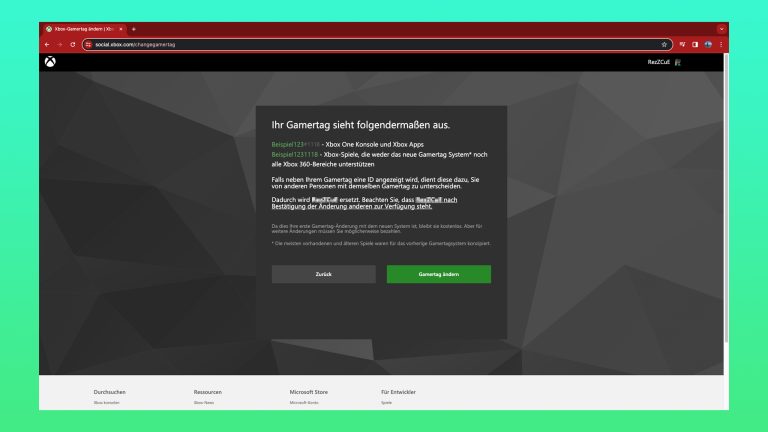
Du denkst es dir vielleicht schon: Bei der Switch lässt sich der Name in Fortnite nur über dein Profil ändern. Auch hier heißt das wieder: Der Name ist dann in allen Spielen abgeändert. So machst du es:
- Rufe die Account-Verwaltung bei Nintendo auf
- Gib deine Account-Daten ein und melde dich an.
- Gehe auf „Deine Informationen“.
- Hier findest du hinter „Profil“ den Button „Ändern“. Klicke darauf.
- Gib nun unter „Spitzname“ den neuen Namen ein.
- Schließe den Vorgang mit „Änderungen speichern“ ab.
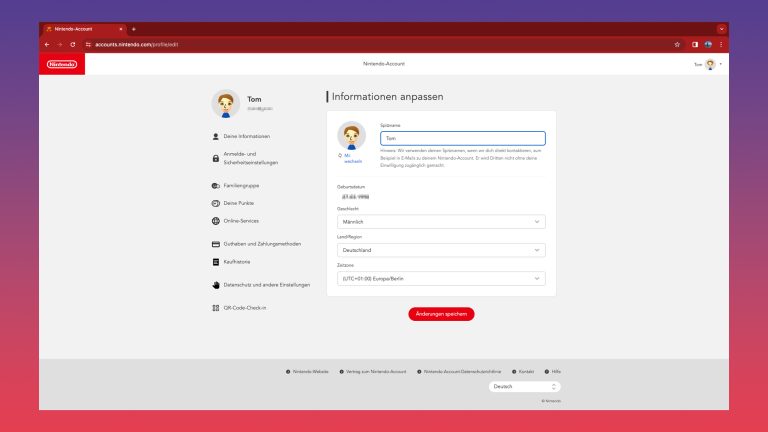
Hier gibt es kein besonders Vorgehen, da die App auf dem Smartphone mit deinem Epic-Games-Konto verknüpft ist. Willst du also den Namen in Fortnite ändern, gehst du wie im Abschnitt „Fortnite-Name auf PC ändern: Über Epic Games“ vor. Danach sollte der Name beim nächsten Start der App geändert sein.
Es gibt ein paar Beschränkungen zu beachten, wenn du einen neuen Namen in Fortnite haben willst. Festgelegt hat Publisher Epic Games:
- Keine vulgäre Sprache: Dein Name darf keine verbotenen Begriffe enthalten. Dazu zählen vulgäre Ausdrücke, Schimpfwörter, Hassrede, und jegliche Art von abfälliger Sprache. „Scheiße_69“ geht also beispielsweise nicht.
- Kein direkter Bezug zu Epic Games: Dein Name darf keine Begriffe beinhalten, die im Zusammenhang mit Epic Games stehen. Genauer geht es um Mitarbeiter*innen, Produkte, Dienste und Charaktere des Unternehmens. Auch hier wieder ein Beispiel: „Unreal_Tournament_Rul0r“ geht etwa nicht.
- Zu kurze oder lange Namen: Epic Games legt eine minimale und maximale Anzahl an Zeichen für den neuen Fortnite-Namen fest. Er muss mindestens drei und darf höchstens 16 Zeichen haben. Alles andere lehnt das System automatisch ab.
- Bereits vergebene Namen: Dein Fortnite-Name ist einzigartig. Das bedeutet aber auch, dass du keinen Namen verwenden kannst, den bereits eine andere Person nutzt. In diesem Fall bekommst du eine Fehlermeldung angezeigt. Tipp: Willst du den Namen unbedingt, dann hänge doch etwa eine Zahl an oder ersetze einen Buchstaben dadurch (etwa „4“ statt „A“ oder „3“ statt „E“).
Lustig nach Laune deinen Namen zu ändern, geht ebenfalls nicht. Epic Games gewährt dir aber einen Wechsel einmal alle zwei Wochen. Solltest du dazwischen eine Änderung versuchen, spuckt das System eine Fehlermeldung aus.
Bei der PlayStation ist eine Änderung grundsätzlich immer möglich, allerdings nur beim ersten Mal kostenlos. Danach verlangt Sony eine Servicegebühr von aktuell 9,99 Euro (Stand: April 2024).
So verhält es sich auch bei Microsoft mit dem Gamertag. Ändern kannst du den immer, allerdings nur einmal kostenlos. Jede weitere Änderung kostet 10 Euro.
Bei Nintendo ist eine Anpassung des Spitznamens jederzeit und ohne irgendwelche Kosten möglich.
Disclaimer Die OTTO (GmbH & Co KG) übernimmt keine Gewähr für die Richtigkeit, Aktualität, Vollständigkeit, Wirksamkeit und Unbedenklichkeit der auf updated.de zur Verfügung gestellten Informationen und Empfehlungen. Es wird ausdrücklich darauf hingewiesen, dass die offiziellen Herstellervorgaben vorrangig vor allen anderen Informationen und Empfehlungen zu beachten sind und nur diese eine sichere und ordnungsgemäße Nutzung der jeweiligen Kaufgegenstände gewährleisten können.






